Por muitos anos, o sistema do kernel e os logs foram controlados por um utilitário chamado syslogd. A maioria dos sistemas operacionais baseados em Linux migraram para o systemd, que vem com um livro de registro diferente, journald. Para interagir com esses registros, você pode usar o utilitário journalctl.
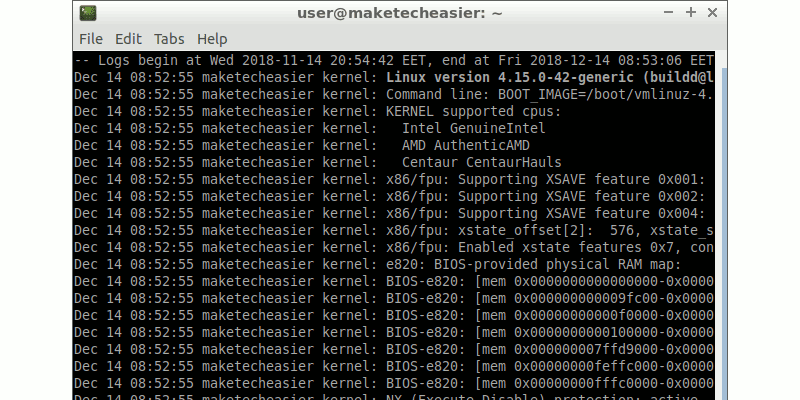
Conceda permissão ao usuário para ler os registros do sistema
Somente usuários pertencentes aos grupos “adm” ou “systemd journal” podem ler registros do systemd. Distribuições como o Ubuntu já adicionam você como usuário ao grupo adm.
Abra um emulador de terminal e digite o seguinte comando:
groups
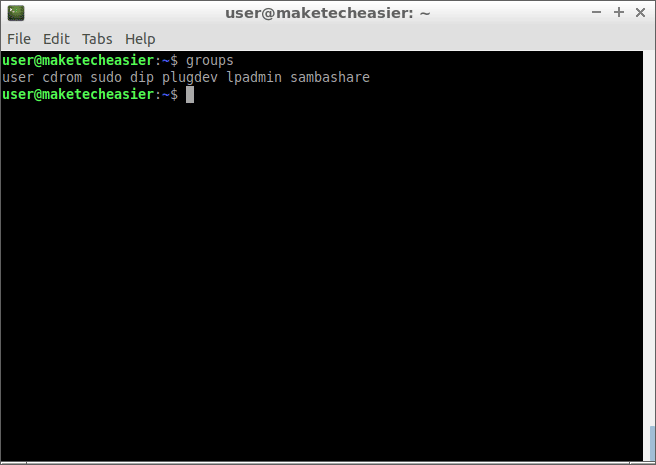
Se você ver "adm"Ou"diário do systemdNa saída, você pode pular o restante das etapas desta seção. Caso contrário, adicione-se ao grupo.adm".
sudo adduser $USER adm
Você terá que reiniciar sua sessão de login para que esta alteração tenha efeito (saia e faça login). Se você não puder fazer isso por vários motivos, use este comando para fazer login no novo grupo sem reiniciar a sessão gráfica.
newgrp adm
Não feche a janela final. Você agora faz parte do grupo adm - na janela do Terminal, mas não na sessão gráfica. Se você abrir um novo Terminal neste momento, seu usuário não estará mais conectado ao grupo de conhecimento.
Verifique se o Diário está acontecendo
Os registros do Systemd podem ser estáticos ou voláteis. No Ubuntu e outras distribuições, é persistente por padrão. No Debian 9, ele é volátil, o que significa que apenas permanece na memória (não no disco) e desaparece ao desligar ou reiniciar. Digite o seguinte comando.
journalctl --list-boots
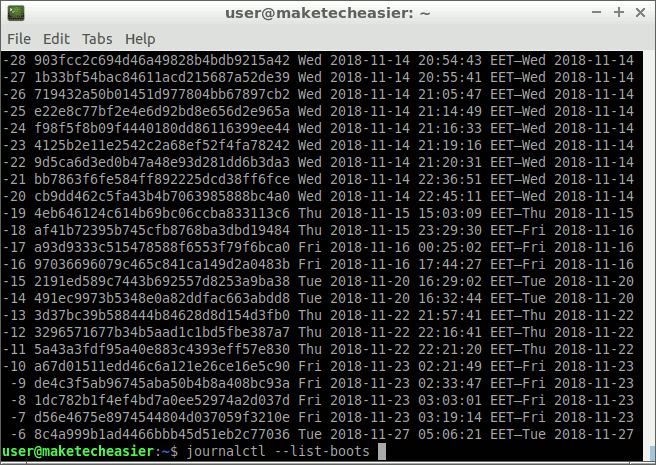
Se houver muitas entradas aqui, nada mais para você fazer. Isso significa que as séries são mantidas em disco (permanentes). Se você conseguir apenas uma entrada, a revista é inconstante. Altere para contínuo.
sudo sed -i '/Storage/ c\Storage=persistent' /etc/systemd/journald.conf
Selecione "Qualquer registro de entrada de inicialização" para exibi-lo
Normalmente, você deseja ver o registro de inicialização atual. Em casos raros, você desejará ver o log anterior, quando algo deu errado, por exemplo, após uma falha do sistema.
Para ver o registro da inicialização atual:
journalctl -b 0
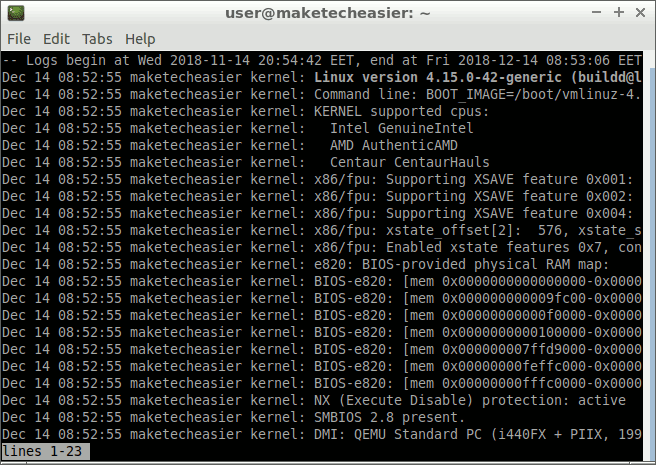
Para o preâmbulo anterior, use “-1” em vez de “0”, e para duas campanhas anteriores, “-2” e assim por diante.
journalctl -b -1
Navegue e pesquise no registro do sistema
Depois de abrir o registro com o journalctl, você pode percorrer o texto com as teclas de seta e SUBIR PÁGINA ou PÁGINA PARA BAIXO. Outras chaves úteis são:
> Para ir para o final da saída.
< Para ir para o início da saída.
/ Pesquisa uma string de texto. Após pressionar a tecla de barra, digite a string que deseja pesquisar, seguida de Enter. A string diferencia maiúsculas de minúsculas, então "rede" não encontrará strings de "rede". A pesquisa começa a partir da posição de visualização atual, para baixo. Para pesquisar mais alto, use?
n Encontre a próxima correspondência na pesquisa atual. N encontra o primeiro.
q Saia do utilitário journalctl.
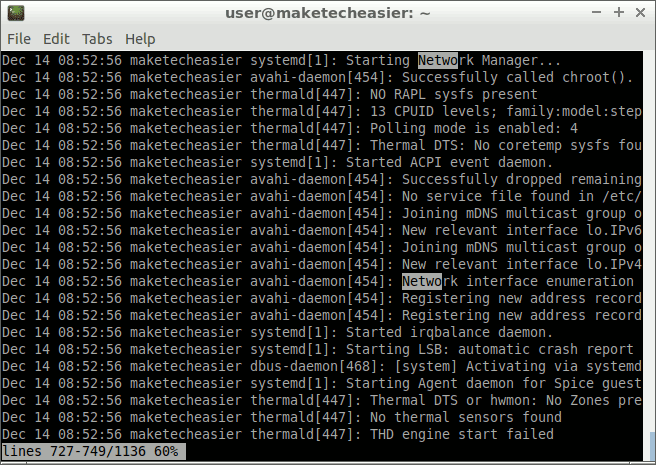
Filtrar entradas de registro por prioridade
Às vezes, você deseja apenas verificar se há erros e ignorar notificações e mensagens de status. Cada entrada de registro tem prioridade: emergência, alarme, crítico, erro, aviso, notificação e informações. Eles são listados em ordem de importância, as contingências são reservadas nos piores cenários (o sistema está inutilizável). As mensagens de informação são apenas textos informativos, relatando programas em operação normal.
Para exibir mensagens de erro apenas da inicialização atual, digite:
journalctl -b 0 -p err
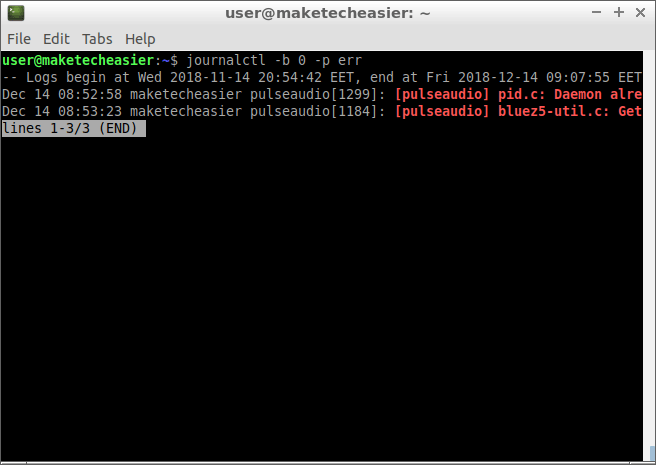
Se você quiser ver os erros de todas as inicializações, basta remover o parâmetro “-b":
journalctl -p err
Estes são os símbolos que você pode passar para o parâmetro “-p":
- alerta
- crit
- depurar
- emergir
- errar
- info
- aviso prévio
- aviso
Filtre as entradas de registro por caminho para o arquivo executável do processo ou console Systemd
Algumas operações são executadas e gerenciadas pelas chamadas unidades sistema. Para ver todos os registros de um servidor cron , Entrar:
journalctl -u cron.service
Você pode descobrir quais unidades você tem disponíveis:
systemctl list-dependencies
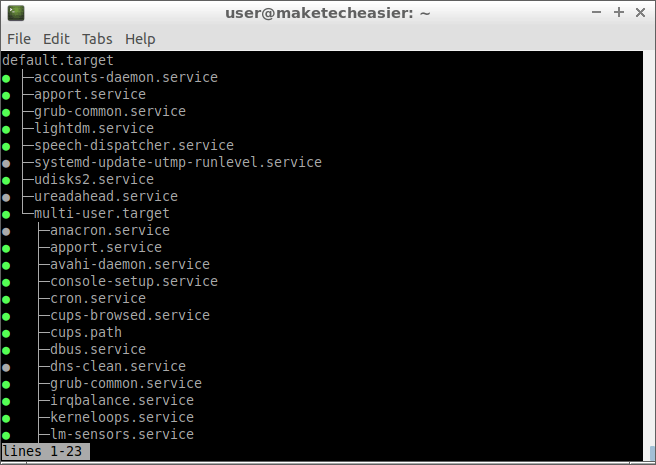
Você pode navegar no menu usando as teclas de seta para cima e para baixo. Clique q Para sair.
Se você preferir usar o caminho para o arquivo executável do programa (binário), basta passar seu caminho completo como argumento.
journalctl /usr/sbin/cron
Não se esqueça, você também pode filtrar com a entrada de inicialização atual para se livrar de mensagens desnecessárias.
journalctl -b 0 /usr/sbin/cron
Conclusão
O Journalctl visa tornar mais fácil encontrar o que você procura. Se você quiser saber mais sobre os parâmetros avançados que pode usar, consulte a página Manual de comando Journalctl.







